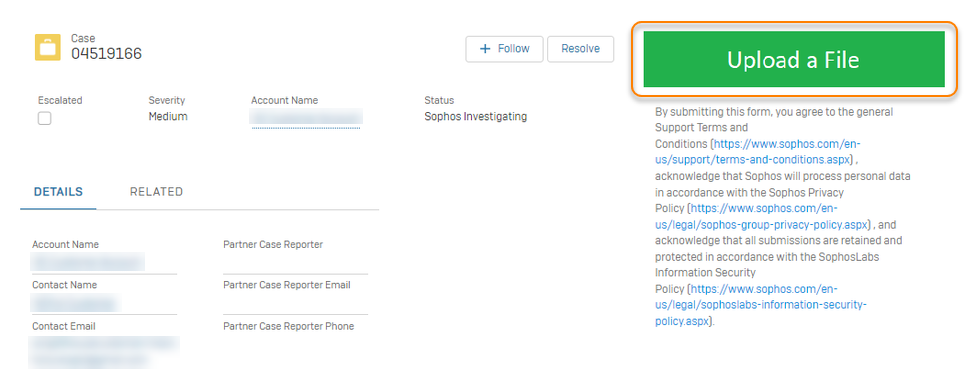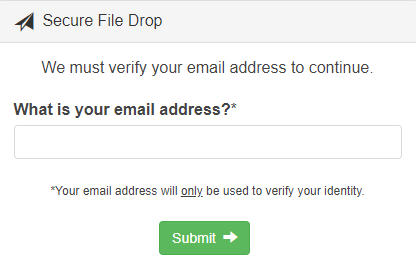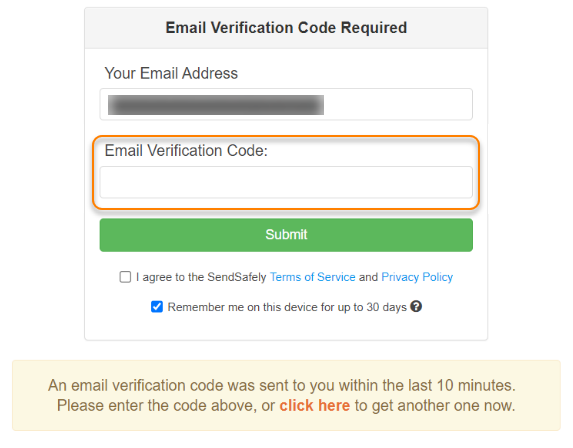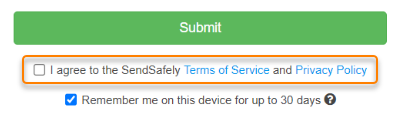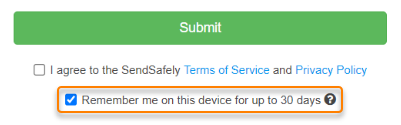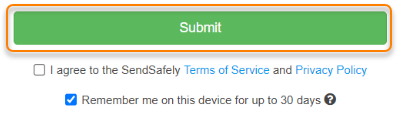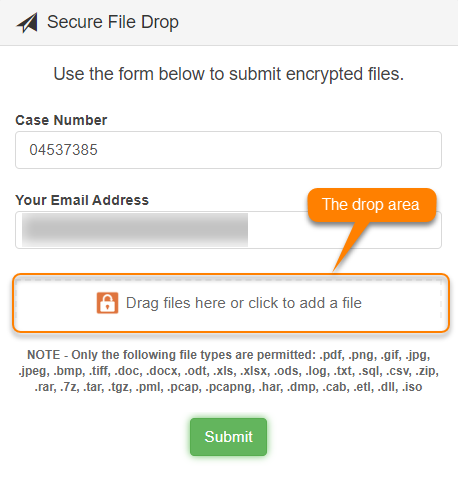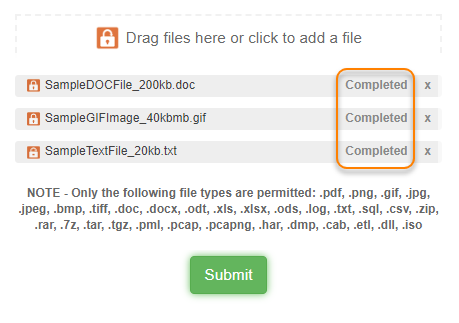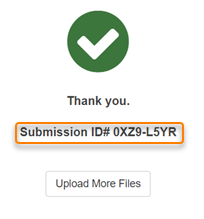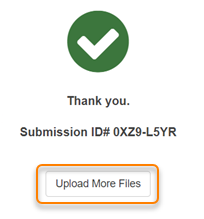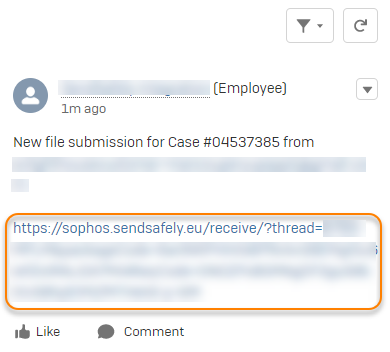Envoyer les fichiers
Vous pouvez envoyer des fichiers pour investigation par Sophos. Les fichiers envoyés sont ajoutés à votre dossier de support.
Vous devez créer un dossier avant de pouvoir envoyer les fichiers. Voir Créer un dossier de Support technique et Créer un dossier d’assistance Client/Partenaire.
Retrouvez plus de renseignements sur l’affichage ou le téléchargement des fichiers que vous avez envoyés surAfficher ou télécharger des fichiers.
Veuillez remarquer que :
- Vous ne pouvez pas envoyer de fichiers pour un dossier à l’état Clos.
- Lorsque vous envoyez des fichiers pour un dossier à l’état Ouvert, l’état passe à Sophos Enquête.
- Lorsque vous envoyez des fichiers pour un dossier à l’état Nouveau, l’état reste sur Nouveau.
Préparer les fichiers
Dans les cas suivants, vous devez compresser vos fichiers dans un fichier ZIP avant des télécharger sur le portail du support Sophos :
- Vous souhaitez télécharger plusieurs fichiers.
- La taille du fichier est supérieure à 100 Go.
- Le fichier n’a pas d’extension ou aucune extension autorisée.
Nous autorisons les extensions de fichier suivantes : .7z, .bmp, .cab, .csv, .dll, .dmp, .doc, .docx, .etl, .gif, .har, .iso, .jpeg, .jpg, .log, .ods, .odt, .pcap, .pcapng, .pdf, .pml, .png, .rar, .sql, .tar, .tgz, .tiff, .txt, .xls, .xlsx, .zip.
Pour des raisons de sécurité, la liste des extensions autorisées n’inclut pas les fichiers de programme, tels que .exe ou .msi. Compressez toujours ces fichiers dans un fichier ZIP avant de les télécharger.
Télécharger les fichiers
Restriction
Vous devez à la fois avoir téléchargé les fichiers et être le contact du dossier pour visualiser ou télécharger un fichier plus tard.
Pour télécharger un fichier sur le portail du support Sophos, procédez comme suit :
- Rendez-vous sur le Support Sophos et connectez-vous si vous n’êtes pas déjà connecté.
- Cliquez sur Dossiers.
- Recherchez le numéro du dossier auquel vous souhaitez ajouter des fichiers et cliquez dessus. Ceci ouvre le dossier.
-
Cliquez sur Télécharger un fichier.
-
Si vous téléchargez un fichier pour la première fois, une boîte de dialogue permettant de vérifier votre adresse email s’ouvre dans un nouvel onglet de navigateur.
Si nous avons déjà vérifié votre adresse email, passez à l’étape 12.
-
Saisissez votre adresse email du portail du support Sophos et cliquez sur Envoyer.
Vous devrez peut-être également remplir un CAPTCHA.
-
Nous vous enverrons un email avec un code de vérification. Copiez le code depuis l’email.
-
Dans le portail du support Sophos, revenez à la page de votre dossier et collez le code de vérification dans le champ Code de vérification de l’email.
-
Cochez la case pour accepter les conditions d’utilisation et la politique de confidentialité de SendSafely.
Assurez-vous de cliquer sur les liens et de lire les documents avant de cocher la case.
-
Facultatif : Cochez la case pour que nous nous souvenions de l’appareil que vous utilisez pendant 30 jours.
Nous vous recommandons de décocher la case si vous téléchargez le fichier à partir d’un appareil public ou partagé.
-
Cliquez sur Envoyer.
-
Une boîte de dialogue Dépôt de fichiers sécurisés s’ouvre dans un nouvel onglet du navigateur.
Dans cette boîte de dialogue, utilisez l’une des méthodes suivantes pour sélectionner le fichier à télécharger :
- Faites glisser le fichier dans la zone de dépôt.
- Cliquez dans la zone de dépôt et sélectionnez le fichier via une boîte de dialogue.
Remarque
Vous ne pouvez pas modifier le numéro de dossier ni l’adresse email dans la boîte de dialogue Dépôt de fichiers sécurisés. Pour télécharger un fichier pour un autre dossier ou utilisateur, connectez-vous en tant qu’utilisateur et répétez cette procédure pour l’autre dossier.
-
Attendez que le fichier soit complètement chargé. Cliquez ensuite sur Envoyer.
-
L’affichage du message Merci signifie que le fichier a été envoyé et ajouté à votre dossier.
Le support Sophos fait référence au fichier envoyé en tant que package. L’ID de package est indiqué comme ID d’envoi sous le message Merci.
-
Si nécessaire, cliquez sur Télécharger d’autres fichiers et répétez les étapes précédentes pour télécharger un autre fichier.
-
Lorsque vous avez téléchargé tous les fichiers, revenez à la page de votre dossier et actualisez-le. La page affiche maintenant une notification SendSafely avec un lien vers les fichiers.
Cette notification ne s’affiche que si votre email correspond à l’email du Contact de dossier.